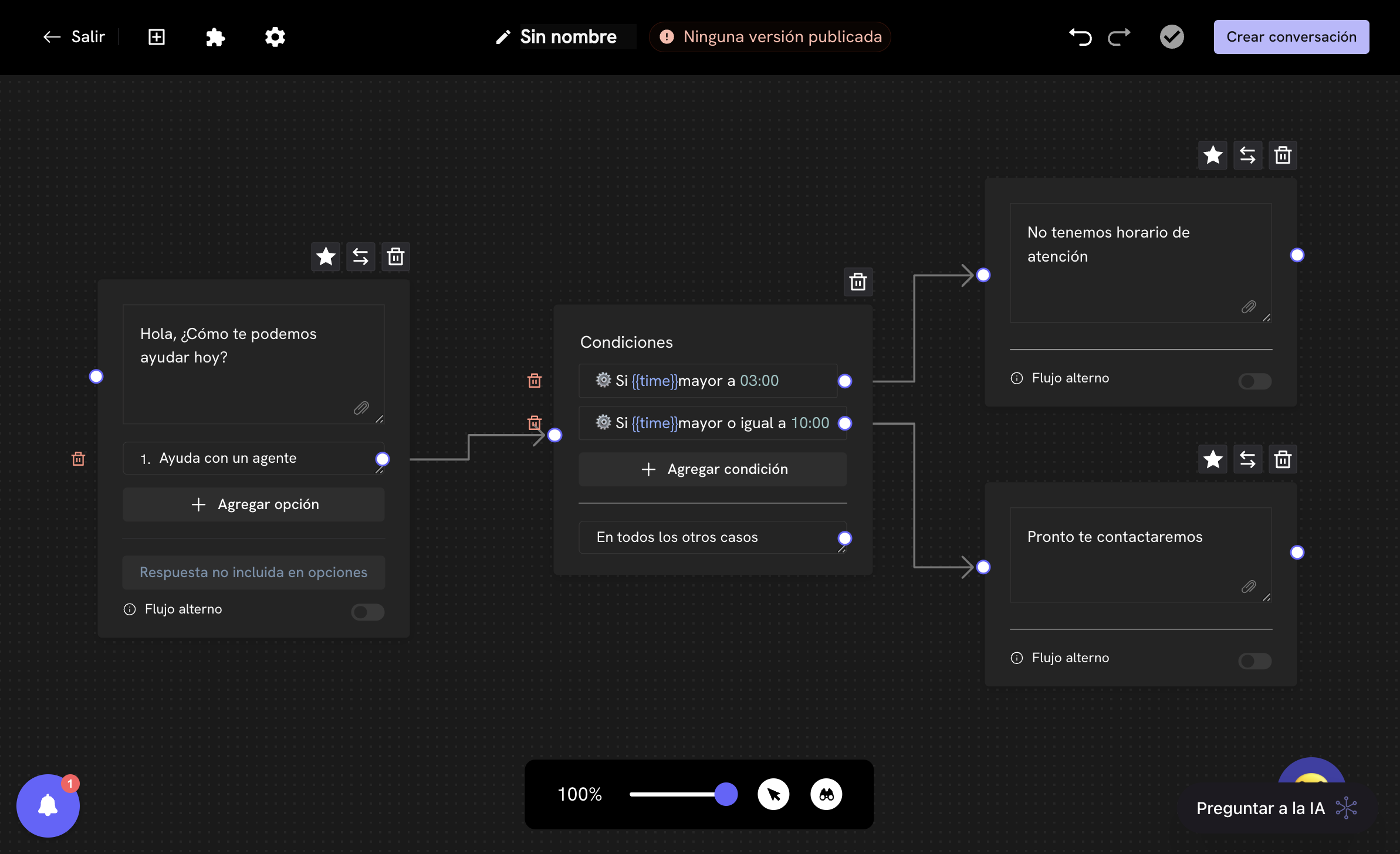
¿Qué son las variables nativas?
Las variables nativas en Treble son variables especiales que el sistema provee automáticamente en cada conversación. No necesitas definirlas ni pedirlas al usuario: siempre están disponibles y puedes usarlas directamente en nodos condicionales o para personalizar mensajes y rutas de tu flujo conversacional. Estas variables permiten crear flujos inteligentes y personalizados, adaptando la experiencia del usuario según el contexto, la hora, el país, el día de la semana o el mensaje inicial con el que el usuario inicia la conversación.Importante: Las variables nativas se pueden usar directamente en bloques condicionales, sin necesidad de haberlas capturado previamente en el flujo.
¿Por qué son importantes?
- Permiten personalizar la experiencia del usuario de forma automática y dinámica.
- Facilitan la segmentación y el enrutamiento de conversaciones según contexto, horario, país, etc.
- Ayudan a crear flujos más inteligentes y adaptados a las necesidades de cada cliente.
- Reducen la necesidad de pedir información redundante al usuario.
Variables nativas disponibles
A continuación, te explicamos cada variable nativa, cómo se usa y ejemplos de casos de uso:1. Hora actual (time)
Esta variable almacena la hora actual (en formato 24 horas, GMT-0) en la que el usuario interactúa con el flujo. Es útil para crear flujos que dependan del horario, como atención fuera de horario laboral, promociones nocturnas, o mensajes personalizados según la hora del día.
Nota: La hora está en GMT-0. Si tu negocio está en otra zona horaria (por ejemplo, Colombia GMT-5), debes ajustar la condición sumando o restando horas según corresponda. Puedes usar este conversor de tiempo para calcular la hora local.Ejemplo de uso:
- Redirigir a un agente solo en horario laboral:
- Si
{{time}}>= 13:00 y{{time}}< 22:00, mostrar menú de atención. - Si no, mostrar mensaje de fuera de horario.
- Si
2. Día de la semana (weekday)
Esta variable indica el día de la semana en que el usuario interactúa con el flujo. El valor es un número entero donde 1 es lunes y 7 es domingo.
Guía de configuración de horarios y tiempo
Aprende a configurar horarios y tiempo en Treble.
- Ofrecer promociones solo los fines de semana:
- Si
{{weekday}}>= 6, mostrar mensaje de promoción especial.
- Si
- Cambiar el flujo de soporte según el día:
- Si
{{weekday}}<= 5, dirigir a soporte regular. - Si
{{weekday}}>= 6, dirigir a soporte de fin de semana.
- Si
3. Código de país (country_code)
Esta variable contiene el código de país del número de teléfono del usuario. Es útil para personalizar mensajes, rutas o agentes según el país de origen del cliente. El formato es el siguiente: +57, +55, etc.
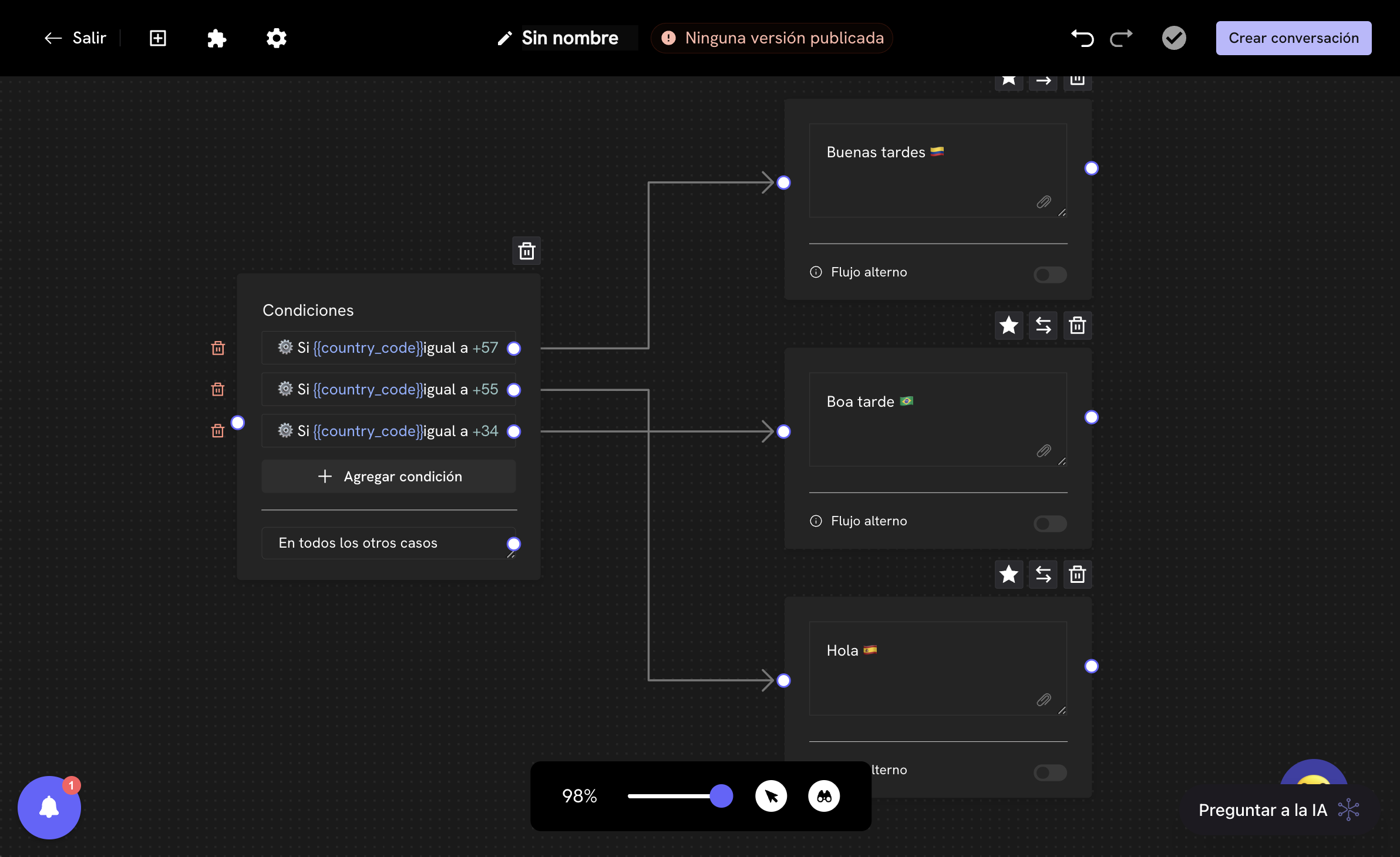
- Mostrar mensajes en el idioma local según el país:
- Si
{{country_code}}= +57, mostrar mensajes en español (Colombia). - Si
{{country_code}}= +55, mostrar mensajes en portugués (Brasil).
- Si
- Asignar agentes especializados por país.
4. Mensaje inicial (inbound)
Esta variable almacena el mensaje con el que el usuario inicia la conversación (solo para flujos inbound). Permite personalizar la experiencia según la intención o palabra clave con la que el usuario contacta a tu empresa.
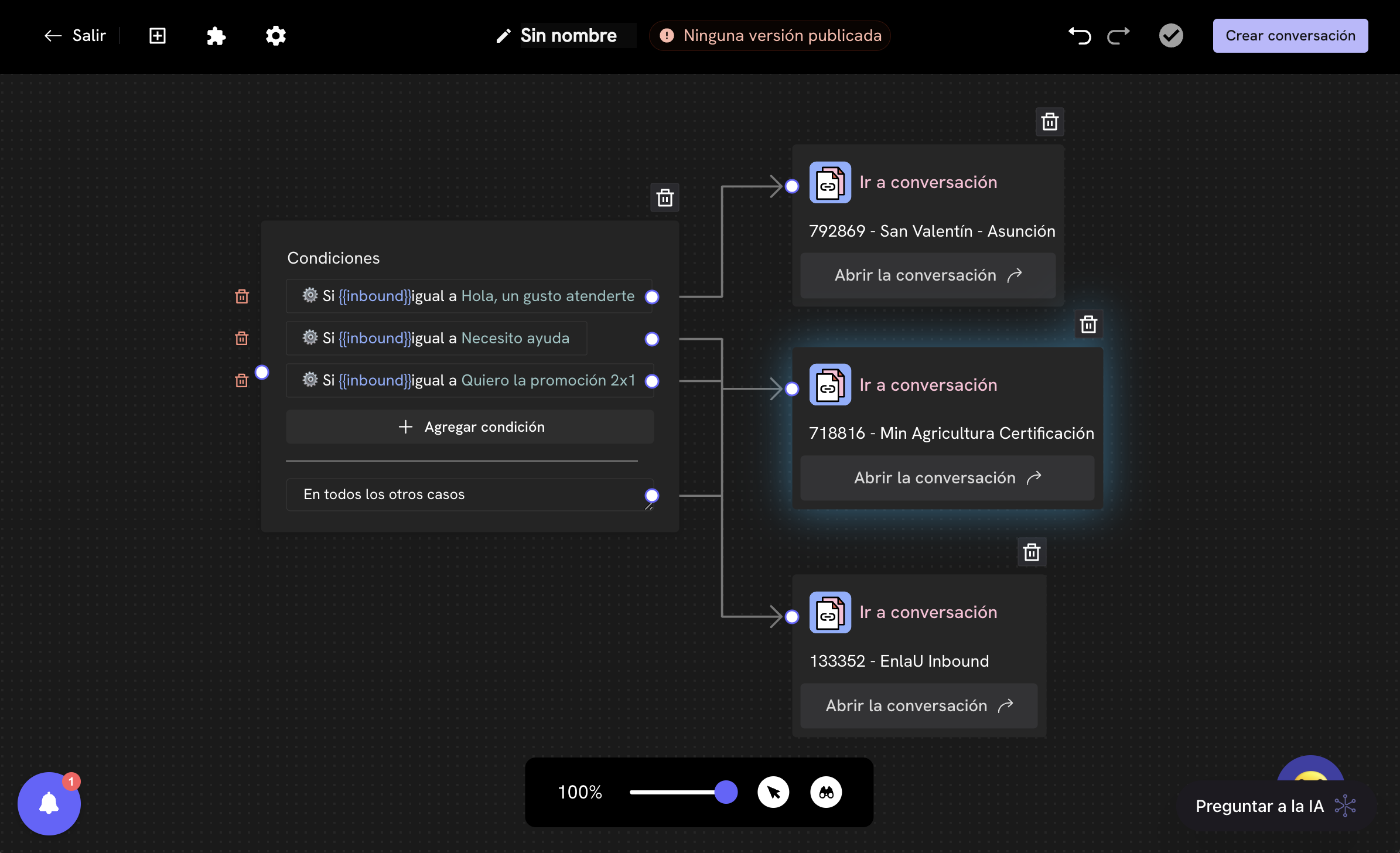
- Si el usuario inicia la conversación con “Soporte”, dirigirlo directamente al flujo de soporte.
- Si el usuario escribe “Cotización”, mostrar el menú de cotizaciones.
Ejemplo de uso de la variable inbound con los Links de WhatsApp
Supongamos que tu empresa tiene varias campañas o canales de adquisición y quieres que, dependiendo del mensaje con el que el usuario inicia la conversación (usando un link de WhatsApp con mensaje predefinido), el usuario sea dirigido automáticamente a un flujo específico. Esto es posible gracias a la variable nativa inbound, que captura el mensaje inicial enviado por el usuario.
Escenario:
- Tienes tres campañas activas:
- Campaña de Soporte: El link de WhatsApp tiene el mensaje predefinido
Soporte. - Campaña de Ventas: El link de WhatsApp tiene el mensaje predefinido
Quiero comprar. - Campaña de Feedback: El link de WhatsApp tiene el mensaje predefinido
Dejar feedback.
- Campaña de Soporte: El link de WhatsApp tiene el mensaje predefinido
{{inbound}} tomará exactamente ese valor. Puedes usar un bloque condicional al inicio del flujo para enrutar la conversación según el valor de inbound.
Configuración del bloque condicional:
- Si
{{inbound}}es igual aSoporte→ Redirigir al flujo de soporte. - Si
{{inbound}}es igual aQuiero comprar→ Redirigir al flujo de ventas. - Si
{{inbound}}es igual aDejar feedback→ Redirigir al flujo de feedback. - En cualquier otro caso → Mostrar un menú general o mensaje de bienvenida estándar.
Puedes crear y gestionar los links de WhatsApp desde la sección WhatsApp Links en Treble, definiendo el mensaje predefinido que se usará como valor de
inbound.- Permite medir el rendimiento de cada canal o campaña usando métricas de WhatsApp Links.
- Automatiza la experiencia del usuario, llevándolo directamente al flujo relevante según su intención inicial.
- Facilita la personalización y el análisis de la adquisición de leads por canal.
¡Listo! Así puedes usar la variable
inbound junto con los Links de WhatsApp para crear un router inteligente de conversaciones en Treble.Casos de uso avanzados
- Horarios y días combinados: Puedes combinar
{{time}}y{{weekday}}para crear reglas como “solo mostrar promociones los viernes después de las 6pm”. - Segmentación internacional: Usa
{{country_code}}para adaptar el idioma, moneda o agente según el país del usuario. - Automatización inbound: Usa
{{inbound}}para enrutar automáticamente a los usuarios según la intención detectada en su primer mensaje.